wps演示打印多份幻灯片的教程
时间:2023-03-28 10:14:19作者:极光下载站人气:22
wps软件逐渐成为了热门的办公软件,给用户带来了许多的便利,在wps软件中用户可以享受到强大功能带来的便利,还可以拥有编辑各种各样文件编辑的权利,因此wps软件深受用户的喜爱,为用户带来了许多的好处,当用户选择在wps软件中编辑演示文稿时,就会发现其中的功能是很强大的,用户根据需求来找到相关的功能来设置演示文稿,当用户设置好后想要将其打印多份,这应该怎么操作实现呢,其实设置的过程很简单,用户直接在软件的菜单栏中找到打印预览图标,接着进入到打印预览窗口中就可以看到份数的设置选项,用户跟着自己的需求来设置即可,因此有需要的用户可以来看看小编下方的经验分享。
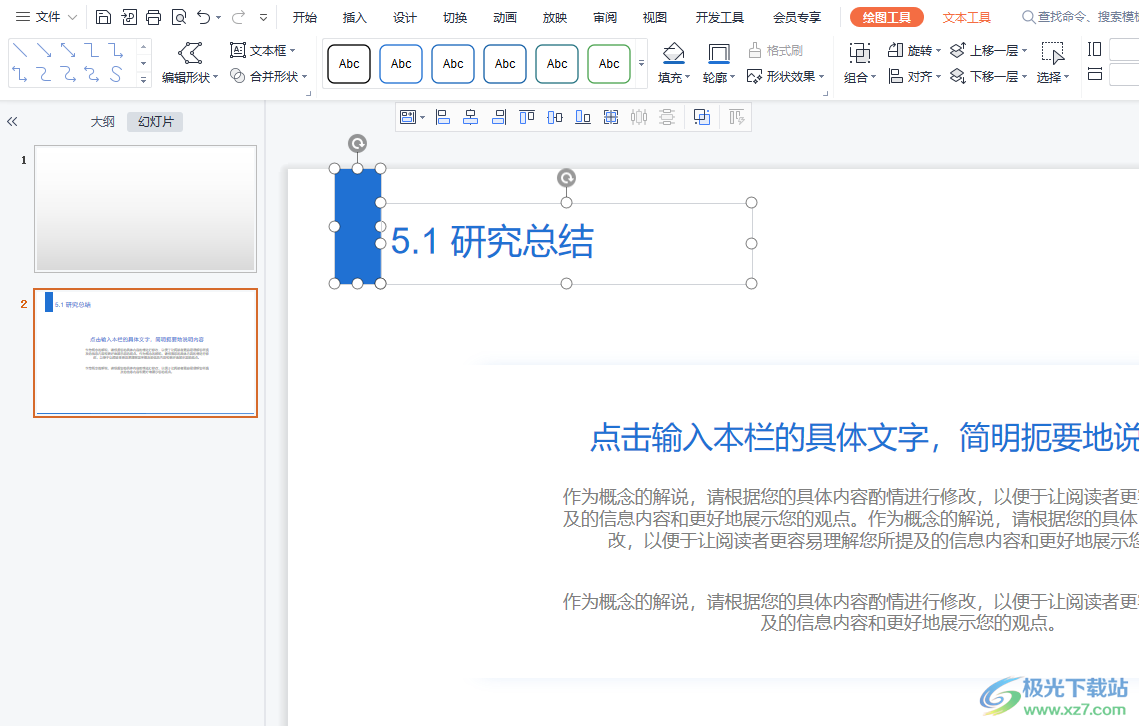
方法步骤
1.用户双击电脑桌面上的wps软件,并进入到演示文稿的编辑页面上来设置
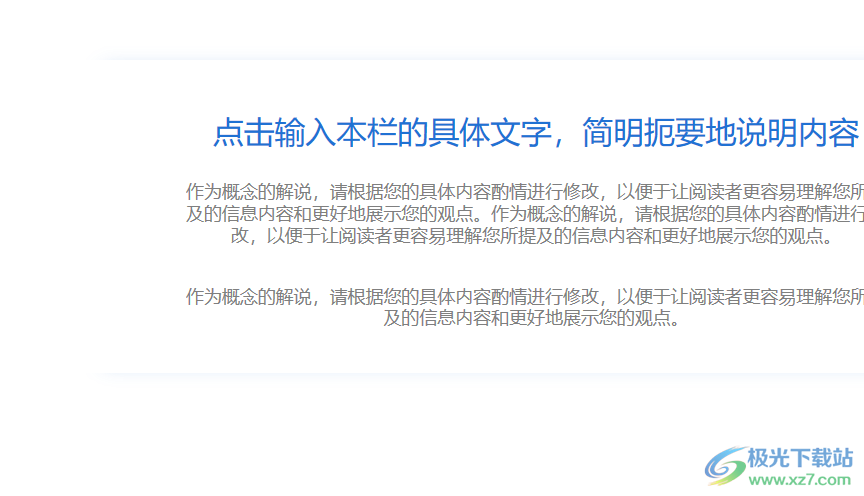
2.接着用户在页面上方的快速访问工具栏中找到并点击打印预览图标,进入到打印预览窗口中
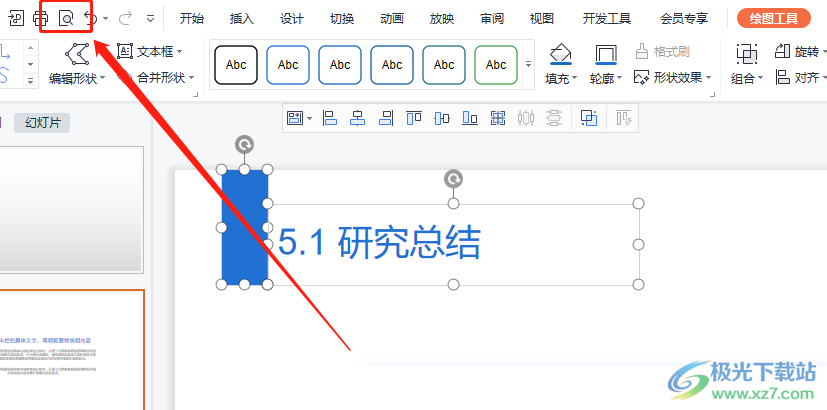
3.这时进入到打印预览窗口中,用户可以在上方的工具栏中看到有份数设置选项,用户直接调节其中的上箭头来增加份数即可

4.用户还可以根据自己的需求来设置打印顺序,可以设置为逐份打印,也可以设置为逐页打印
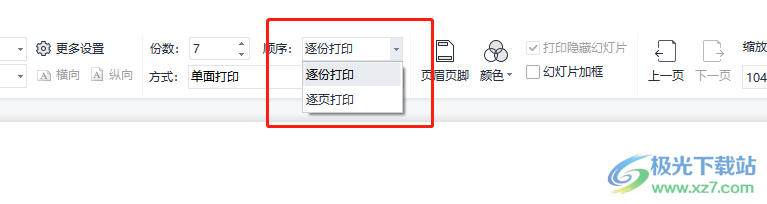
5.设置完成后,用户直接在打印预览窗口的工具栏中按下直接打印按钮即可解决问题
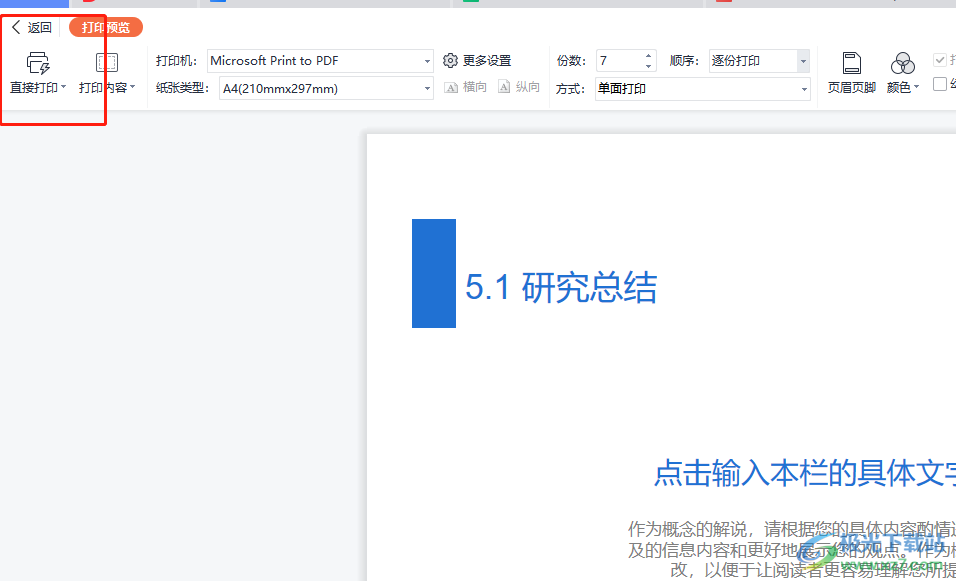
wps软件给用户带来的好处是不容忽视,当用户在wps软件中编辑演示文稿时,遇到需要将演示文稿打印多份的情况,就可以在打印窗口中找到份数设置选项,接着按照自己的需求来调整就可以了,因此感兴趣的用户可以来看看小编的教程,简单操作几个步骤即可解决。
相关推荐
相关下载
热门阅览
- 1百度网盘分享密码暴力破解方法,怎么破解百度网盘加密链接
- 2keyshot6破解安装步骤-keyshot6破解安装教程
- 3apktool手机版使用教程-apktool使用方法
- 4mac版steam怎么设置中文 steam mac版设置中文教程
- 5抖音推荐怎么设置页面?抖音推荐界面重新设置教程
- 6电脑怎么开启VT 如何开启VT的详细教程!
- 7掌上英雄联盟怎么注销账号?掌上英雄联盟怎么退出登录
- 8rar文件怎么打开?如何打开rar格式文件
- 9掌上wegame怎么查别人战绩?掌上wegame怎么看别人英雄联盟战绩
- 10qq邮箱格式怎么写?qq邮箱格式是什么样的以及注册英文邮箱的方法
- 11怎么安装会声会影x7?会声会影x7安装教程
- 12Word文档中轻松实现两行对齐?word文档两行文字怎么对齐?
网友评论